Código de Tiempo
 Cómo ajustar el código de tiempo
Cómo ajustar el código de tiempo
![]()
![]()
![]()
![]()
![]()
![]()
![]()
![]()
Cuando se graba vídeo en formato MOV, la información de la hora, los minutos, los segundos y el número de cuadros (código de tiempo) se graba automáticamente.
El código de tiempo se utiliza para sincronizar múltiples fuentes de imagen y audio.
 El código de tiempo no se graba con vídeo en formato MP4.
El código de tiempo no se graba con vídeo en formato MP4.
Cómo ajustar el código de tiempo
Ajusta la grabación, visualización y salida del código de tiempo.
-
Ajuste [Formato de arch. grabac.] en [MOV].


 [
[![]() ]
]  [
[![]() ]
]  [Formato de arch. grabac.]
[Formato de arch. grabac.]  [MOV]
[MOV]
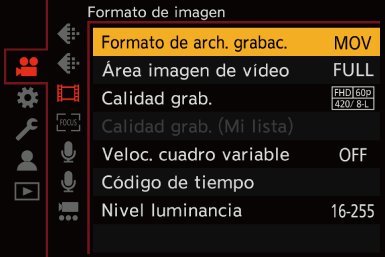
-
Seleccione [Código de tiempo].


 [
[![]() ]
]  [
[![]() ]
]  [Código de tiempo]
[Código de tiempo]
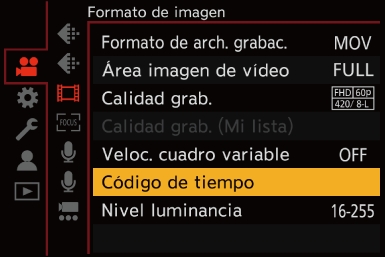
[Mostrar cód. de tiempo]
Muestra el código de tiempo en la pantalla de grabación/reproducción.
[Realizar conteo]
[REC RUN]: El código de tiempo corre solamente cuando se graban vídeos.
[FREE RUN]: El código de tiempo corre también cuando la grabación de vídeo se detiene y cuando la cámara se apaga.
 Cuando se está usando la siguiente función, [Realizar conteo] se fija en [REC RUN]:
Cuando se está usando la siguiente función, [Realizar conteo] se fija en [REC RUN]:
– [Veloc. cuadro variable]
[Valor de código de tiempo]
[Restablecer]: Se ajusta en 00:00:00:00 (hora: minuto: segundo: cuadro)
[Introducción manual]: Hora, minuto, segundo y cuadro se introducen de forma manual.
[Hora actual]: Ajusta hora, minuto y segundo al horario actual y fija los cuadros en 00.
[Modo código de tiempo]
[DF]: Salto de Cuadros: La cámara modifica la diferencia entre el tiempo grabado y el código de tiempo.
 Los segundos y los fotogramas están separados por “.”. (Ejemplo: 00:00:00.00)
Los segundos y los fotogramas están separados por “.”. (Ejemplo: 00:00:00.00)
[NDF]: Sin Salto de Cuadros. Graba el código de tiempo sin salto de cuadros.
 Los segundos y los fotogramas están separados por “:”. (Ejemplo: 00:00:00:00)
Los segundos y los fotogramas están separados por “:”. (Ejemplo: 00:00:00:00)
 Cuando se utilizan las siguientes funciones, [Modo código de tiempo] se fija en [NDF]:
Cuando se utilizan las siguientes funciones, [Modo código de tiempo] se fija en [NDF]:
– [50.00Hz (PAL)]/[24.00Hz (CINEMA)] ([Frecuencia del sistema])
– 23,98p [Calidad grab.]
[Sal. cód. tiem. HDMI]
La información de código de tiempo se añade a la salida de imágenes a través de HDMI cuando se graba con el modo [![]() ].
].
 El código de tiempo también se puede transmitir a través de HDMI ajustando el disco del modo en [
El código de tiempo también se puede transmitir a través de HDMI ajustando el disco del modo en [![]() ] durante la reproducción.
] durante la reproducción.
En el menú [Conf.] ([DENTRO/FUERA]), ajuste [Resolución salida (reprod.)] en [Conexión HDMI] a [AUTO]. ( [Conexión HDMI])
[Conexión HDMI])
 La pantalla del dispositivo puede oscurecerse dependiendo del dispositivo conectado.
La pantalla del dispositivo puede oscurecerse dependiendo del dispositivo conectado.
